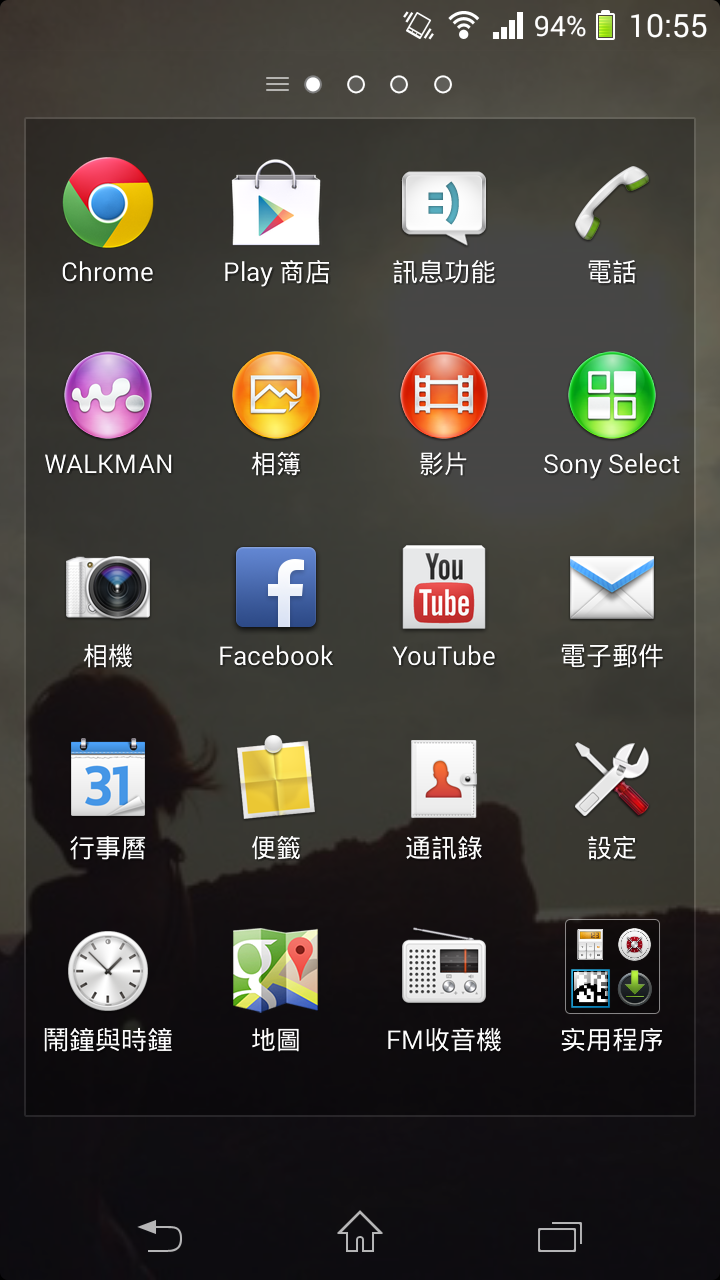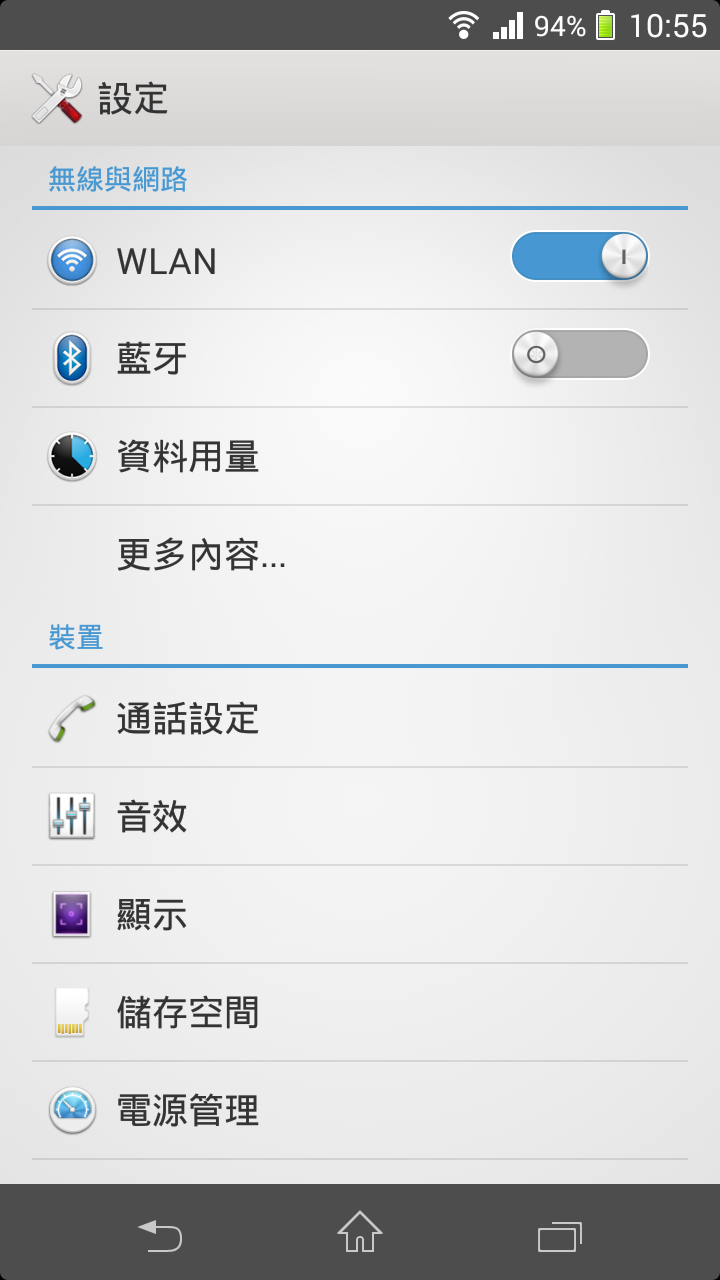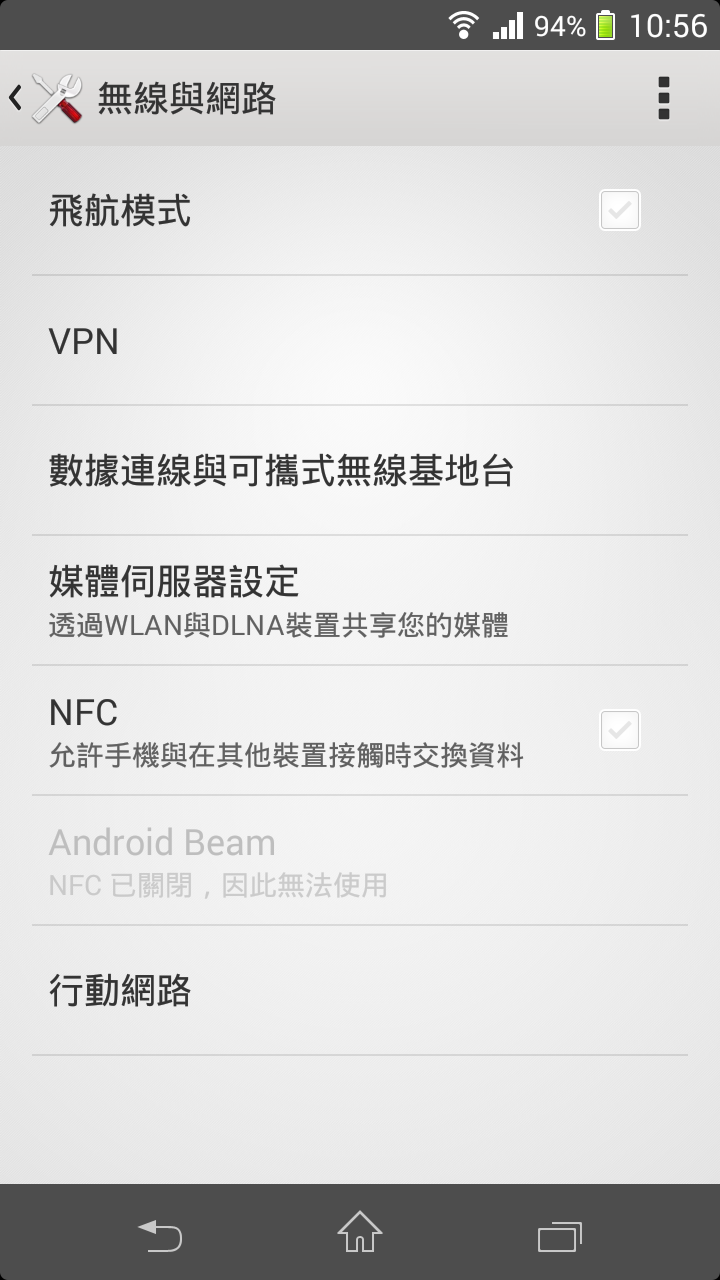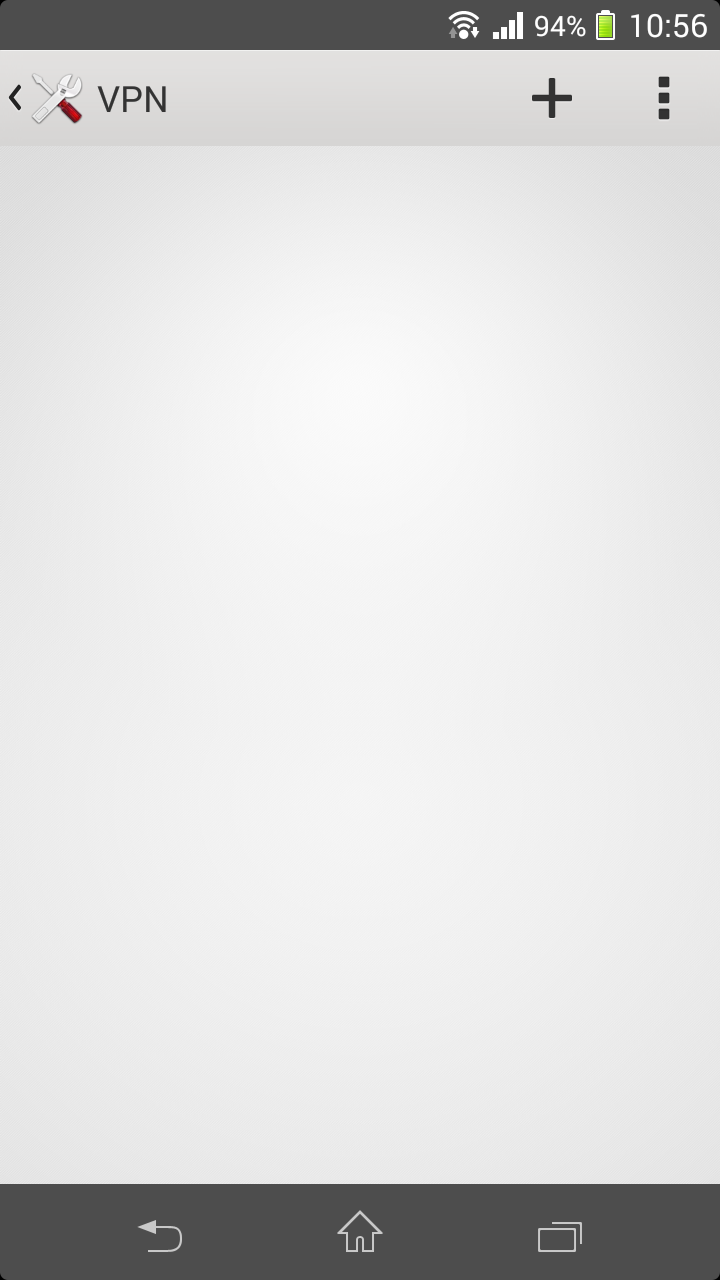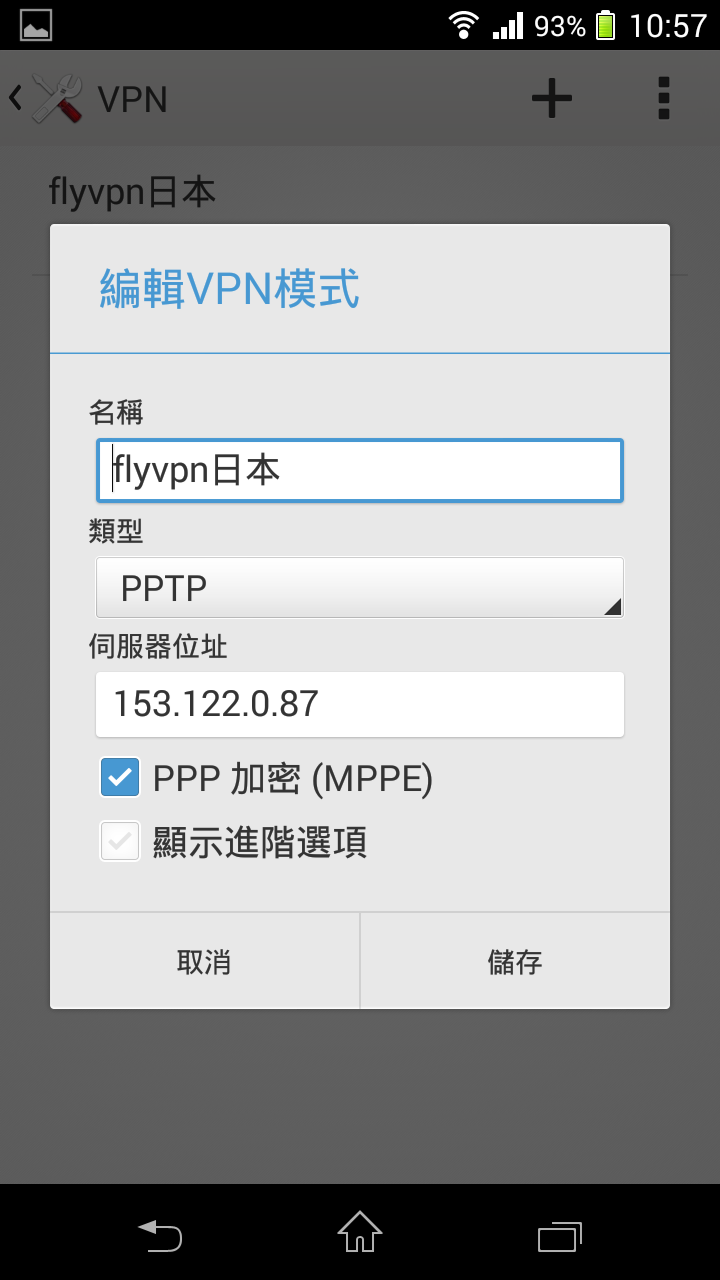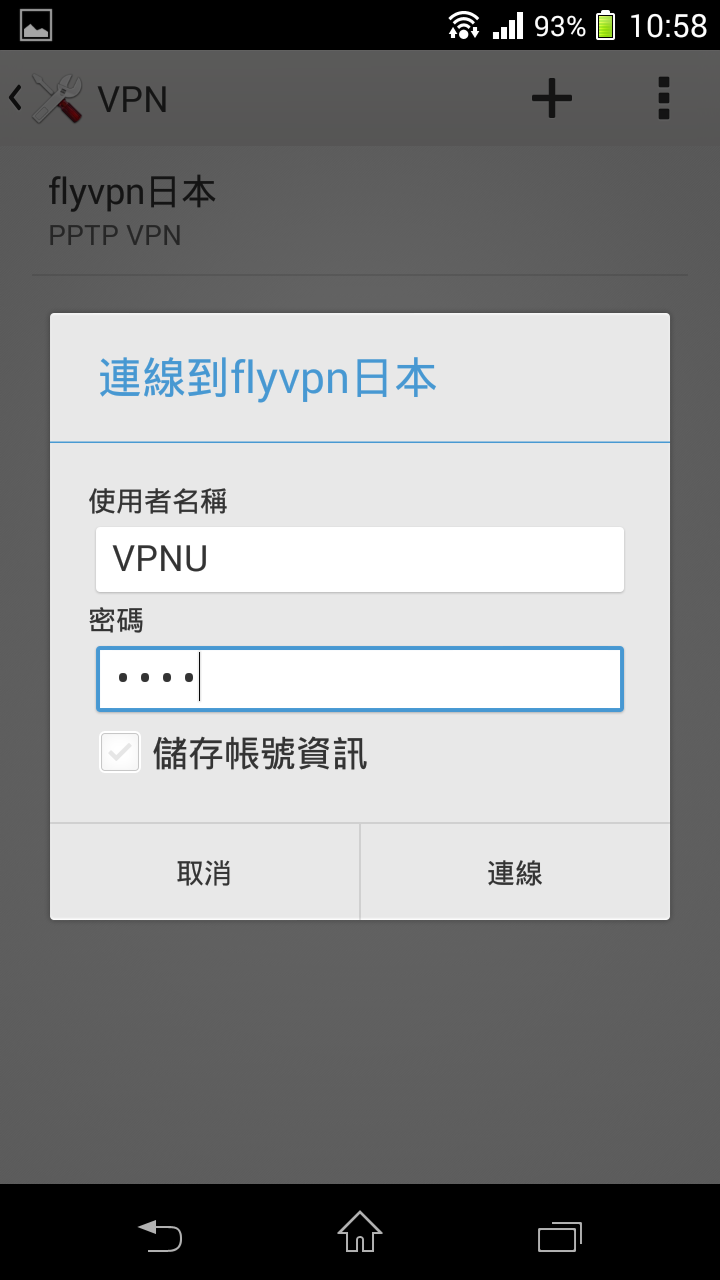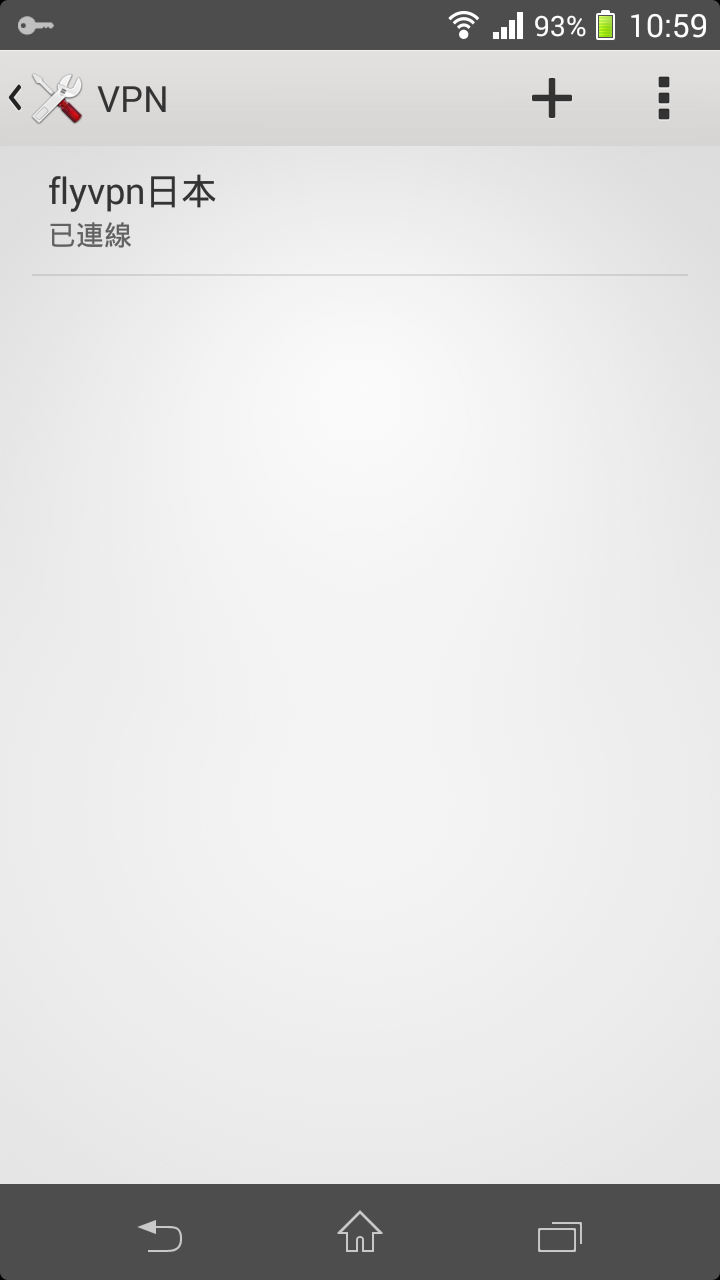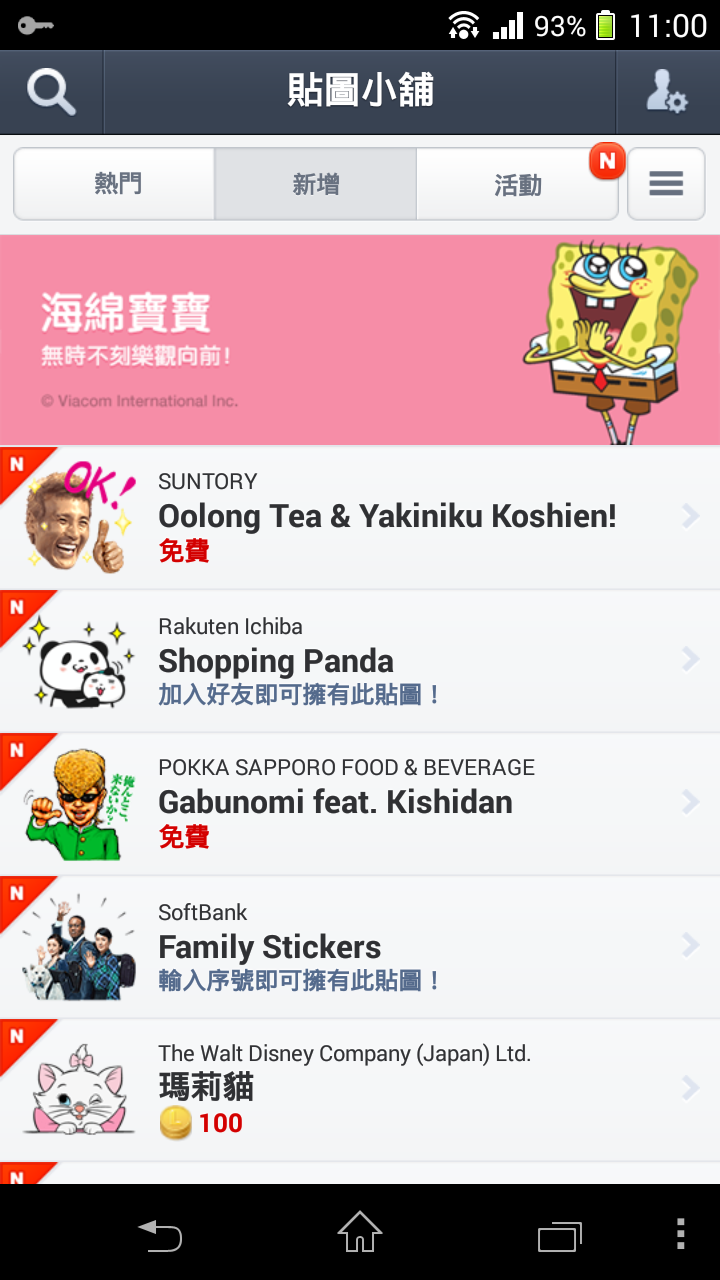朋友問怎麼下載《刀劍神域:世界終結》(ソードアート・オンラインエ ンドワールド)這類GREE平台上的遊戲。這裡轉載個註冊GREE攻略給大家參考。GREE是日本著名的社交網站,在日本16-30歲的年輕人中享有很高人氣,GREE擁有龐大的手機用戶群體,是一家幾乎完全基於移動互聯網的社交網站,目前注冊用戶已經將近3億!跟mobage夢寶谷一樣,GREE也依靠著龐大的用戶基數,開始運營社交游戲,有相當一部分的游戲廠商都選擇了GREE作為運營平台
註冊方法:
必備工具:VPN賬號×1,隨意郵箱賬號×1,手機×1
VPN賬號:這裡推薦的日本VPN是FlyVPN。IOS只需在APP Store里搜索FlyVPN APP即可下載最新版,可以免費試用30多個國家的伺服器IP。最關注要時不限流量哦!詳情可以查看他家的官網。不得不承認,GREE的注冊手續稍微比mobage的要簡單一些,但是我們還是需要用手機來注冊,因為用電腦注冊的話一開始他就會讓你提供日區手機郵箱地址,而用手機注冊的話只需要在最後進行短信激活,而且這個步驟是可以跳過的。
Gree注冊指南
1瀏覽器輸入gree.net 或者下一個GREE的App,然後點現在創建賬號/注冊。
2然後填資料……郵箱應該是哪家都可以的,我試過126和QQ都OK。密碼也是只能填一次,注意不要填錯了哦。
3寫好資料之後系統就會給你的郵箱發郵件,回到郵箱查收確認郵件,戳郵件上的地址跳回瀏覽器。
4很好,注冊成功!
什麼?你說官方提示有三步但我們只進行了兩步?沒錯!最後一步就是短·信·驗·證!但是他給我們選的地區裡面沒有中國大陸啊………………所以這一步我們只能跳過去,其實這個時候直接重新在瀏覽器輸入gree.net我們就已經是處於登錄狀態的了!只是我們還不是完整注冊,所以有些功能我們用不了,但是沒有關系,這些功能都不會很影響我們玩游戲的。所以到這裡其實我們已經注冊完畢,可以開始玩游戲了!
遊戲方法:
雖然注冊的時候不需要掛VPN,但是游玩的時候就必須要掛上了,不然絕大部分的游戲都進不去。游玩的方式跟mobage一樣有兩種,一種是從GREE的主頁直接找游戲。在瀏覽器輸入gree.net。點類別可以按分類選游戲,點新可以看到最新上線的游戲,點搜索可以用關鍵字來搜游戲。要注意的是,我們沒有短信激活,所以戳左上home標記會出錯,大家不要跑去戳哦……要是不小心戳了的話,就活用瀏覽器的返回功能吧。另一種就是直接從其他介紹網頁裡面用網址進入游戲,這裡就跟mobage不一樣,雖然大部分的游戲都有提供二維碼,但是通過二維碼掃描鏈接過去的頁面都需要進行短信驗證,所以我們只能通過直接輸入網址來進入游戲。
Unnamed
就像之前介紹過的《貓咪收集》一樣,輸入文中附帶的網址.就能進入游戲主頁啦!點“開始”就可以開始玩了!不過還是要提醒一句,雖然界面是中文,但是游戲還是日文的哦……
如果注冊上遇到問題,可以在下方留言詢問哦!
註冊方法:
必備工具:VPN賬號×1,隨意郵箱賬號×1,手機×1
VPN賬號:這裡推薦的日本VPN是FlyVPN。IOS只需在APP Store里搜索FlyVPN APP即可下載最新版,可以免費試用30多個國家的伺服器IP。最關注要時不限流量哦!詳情可以查看他家的官網。不得不承認,GREE的注冊手續稍微比mobage的要簡單一些,但是我們還是需要用手機來注冊,因為用電腦注冊的話一開始他就會讓你提供日區手機郵箱地址,而用手機注冊的話只需要在最後進行短信激活,而且這個步驟是可以跳過的。
Gree注冊指南
1瀏覽器輸入gree.net 或者下一個GREE的App,然後點現在創建賬號/注冊。
2然後填資料……郵箱應該是哪家都可以的,我試過126和QQ都OK。密碼也是只能填一次,注意不要填錯了哦。
3寫好資料之後系統就會給你的郵箱發郵件,回到郵箱查收確認郵件,戳郵件上的地址跳回瀏覽器。
4很好,注冊成功!
什麼?你說官方提示有三步但我們只進行了兩步?沒錯!最後一步就是短·信·驗·證!但是他給我們選的地區裡面沒有中國大陸啊………………所以這一步我們只能跳過去,其實這個時候直接重新在瀏覽器輸入gree.net我們就已經是處於登錄狀態的了!只是我們還不是完整注冊,所以有些功能我們用不了,但是沒有關系,這些功能都不會很影響我們玩游戲的。所以到這裡其實我們已經注冊完畢,可以開始玩游戲了!
遊戲方法:
雖然注冊的時候不需要掛VPN,但是游玩的時候就必須要掛上了,不然絕大部分的游戲都進不去。游玩的方式跟mobage一樣有兩種,一種是從GREE的主頁直接找游戲。在瀏覽器輸入gree.net。點類別可以按分類選游戲,點新可以看到最新上線的游戲,點搜索可以用關鍵字來搜游戲。要注意的是,我們沒有短信激活,所以戳左上home標記會出錯,大家不要跑去戳哦……要是不小心戳了的話,就活用瀏覽器的返回功能吧。另一種就是直接從其他介紹網頁裡面用網址進入游戲,這裡就跟mobage不一樣,雖然大部分的游戲都有提供二維碼,但是通過二維碼掃描鏈接過去的頁面都需要進行短信驗證,所以我們只能通過直接輸入網址來進入游戲。
Unnamed
就像之前介紹過的《貓咪收集》一樣,輸入文中附帶的網址.就能進入游戲主頁啦!點“開始”就可以開始玩了!不過還是要提醒一句,雖然界面是中文,但是游戲還是日文的哦……
如果注冊上遇到問題,可以在下方留言詢問哦!
BIV.jpg) 是不是有一刻無法fb或tweet就全身不對勁?
是不是有一刻無法fb或tweet就全身不對勁?